¿Cómo traducir PDF en línea?
Una de las formas más sencillas de traducir PDF al inglés es utilizar la herramienta Google Translate. Es simple, gratis, fácil y se puede hacer en cuestión de segundos. Google Translate es el mejor traductor de PDF en línea gratuito. Aquí sabrás como podrás hacerlo.
- Paso 1. Ve al sitio web del Traductor de Google y luego haz clic en el cuadro "Documentos".
- Paso 2. Selecciona el idioma desde el que deseas traducir y el idioma al que deseas traducir. Si no conoces el idioma del texto original, puedes seleccionar "Detectar idioma".
- Paso 3. Haz clic en "Examinar tu computadora" y carga el documento que deseas traducir. El traductor de Google admite los siguientes formatos: .doc, .docx, .odf, .pdf, .ppt, .pptx, .ps, .rtf, .txt, .xls, or .xlsx.
- Paso 4. Haz clic en el botón "Traducir" y aparecerá una ventana emergente con el documento traducido.
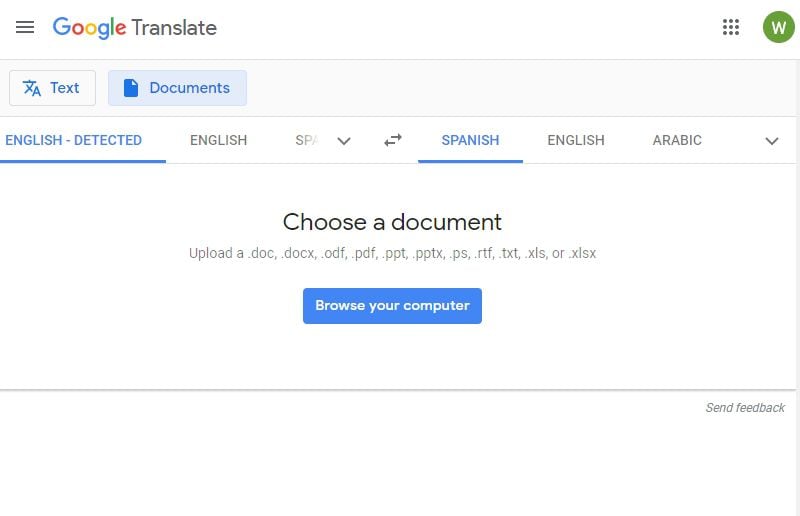
Una vez que hayas traducido el documento, puedes imprimirlo en PDF con Google Chrome. Simplemente haz clic en "Imprimir" > y luego elige "Guardar como PDF" en lugar de un PDF > "Imprime "tu archivo en formato PDF.
Cuando conviertes el documento en un archivo PDF, puedes hacer todo tipo de cosas. Para empezar, puedes editar el texto. PDFelement es una herramienta PDF completa que ofrece un amplio conjunto de funciones. Aquí hay algunas opciones que puedes hacer con tu documento traducido:

![]() Impulsado por IA
Impulsado por IA

Paso 2: Realiza OCR (si es necesario)
Si tu archivo está escaneado o basado en imágenes, el programa te pedirá que realices OCR. El proceso hará que cualquier texto del documento se pueda editar y buscar. Incluso puedes convertir documentos escaneados en archivos de texto.

- Edita texto, cambia la fuente, el estilo y el tamaño del texto o alinea el texto.
- Agrega comentarios, resalta o marca secciones importantes del documento.
- Agrega imágenes o edita imágenes que ya están en el documento.
- Convierte el documento a cualquier otro formato de archivo.
- Agrega números de página y cuadros de página.
- Llena formularios dentro del documento o crea formularios si no los hay.
- Protege documentos PDF con contraseña, da permisos.
- Agrega firma digital a tu documento PDF.

![]() Impulsado por IA
Impulsado por IA
Las 5 mejores herramientas para traducir PDF a otro idioma
1. Sitio web de DocTranslator
DocTranslator es la forma más sencilla de traducir PDF en línea o traducir documentos en línea. Todo lo que tienes que hacer es dirigirte al sitio web desde tu navegador web. DocTranslator admite más de 100 idiomas diferentes. Mantiene la formación original del PDF tras la traducción.
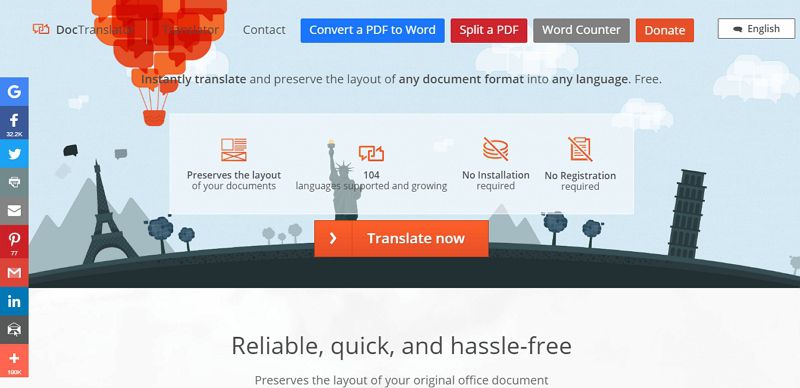
- Paso 1. Ve al sitio web de DocTranslator y haz clic en "Traducir ahora". Carga un archivo y luego selecciona un idioma de traducción.
- Paso 2. Espera a que el PDF se traduzca y luego descarga el documento traducido.
2. DeftPDF
Deft PDF es una herramienta PDF decente que te permite realizar algunas de las acciones en línea de forma gratuita. La traducción es una de esas funciones gratuitas. Deft PDF te ofrece una traducción gratuita de 10.000 palabras. Puedes cargar fácilmente cualquier documento PDF y traducirlo a otro idioma. Después de las 10,000 palabras iniciales, debes pagar $5 por cada 10,000 palabras. Puedes cargar un documento PDF o Word.
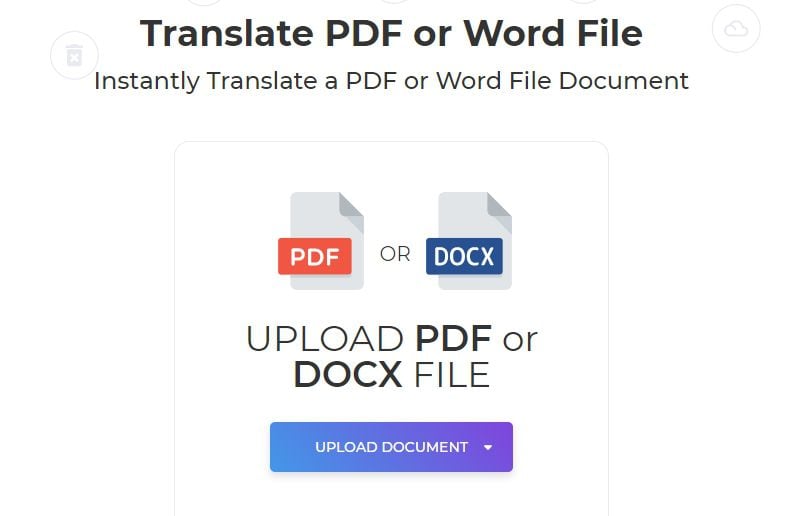
- Paso 1. Ve al sitio web de la herramienta PDF y carga tu documento.
- Paso 2. PDF Deft te dará una vista previa del documento. El software también contará el número de símbolos.
- Paso 3. Elige el idioma que deseas traducir. Hay un total de 13 idiomas admitidos, incluidos inglés, árabe, chino, japonés, alemán, italiano, francés, español y más. Haz clic en "Traducir".
3. Google Drive
Si tienes una cuenta de Google, utilizar Google Drive es una de las formas más sencillas de traducir PDF grandes. Todo lo que tienes que hacer es iniciar sesión en tu cuenta de Drive y dejar que Google se haga cargo.
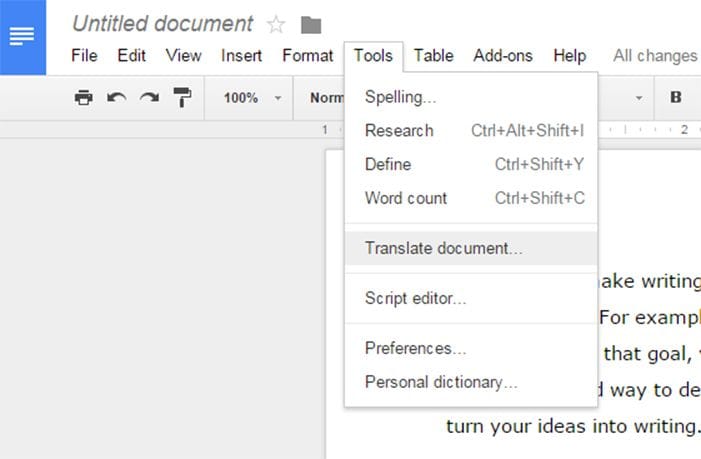
- Paso 1. Mientras estés en tu cuenta de Google Drive, haz clic en Cargar > Subir archivo. Elige el archivo PDF que deseas traducir.
- Paso 2. Haz clic con el botón derecho del mouse y selecciona "Abrir con Google Docs".
- Paso 3. Ve a Herramientas y haz clic en "Traducir documento".
- Paso 4. Aparecerá una ventana emergente. Elige el idioma al que deseas traducir y cambia el nombre del archivo si es necesario. Haz clic en Traducir.
4. Text United
Text United es un software que puedes utilizar para traducir. La plataforma funciona muy bien para particulares y empresas. El único inconveniente es que la plataforma no admite archivos PDF. Necesitas usar una herramienta PDF, como PDFelement arriba y convertir el documento a Word.
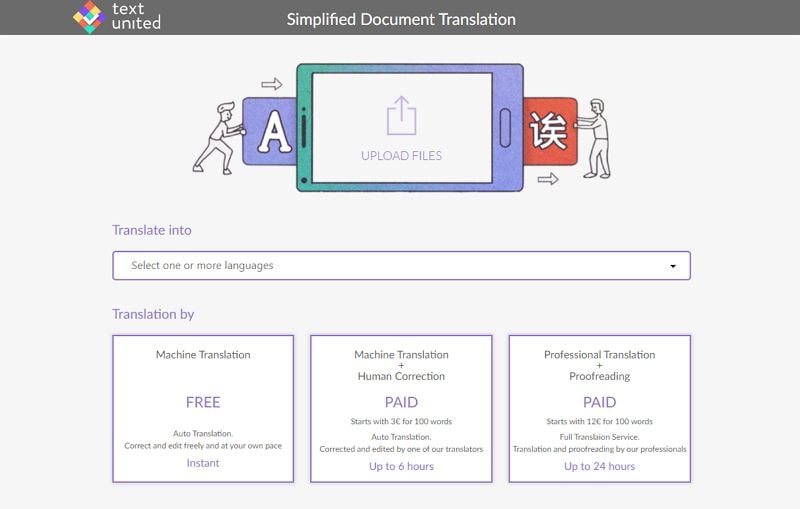
Desde allí, puedes utilizar la plataforma basada en la nube para todas tus necesidades de traducción y localización. Con una interfaz de usuario elegante y buenas opciones de integración, TextUnited proporciona un entorno multifacético para proyectos.
5. Foxit Cloud
Puedes utilizar el complemento Foxit Cloud en Foxit Reader. La traducción automática funciona para documentos simples. Pero no lo uses para documentos oficiales o legales.
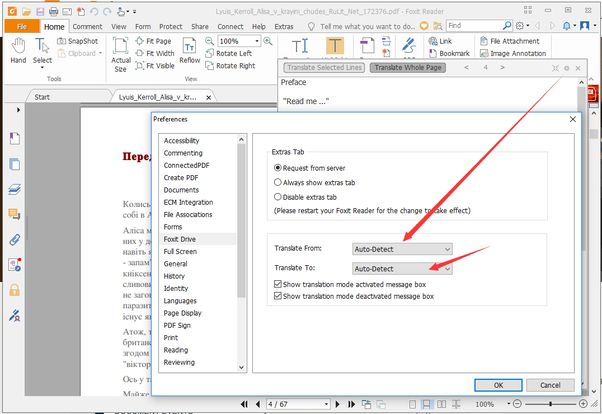
- Descarga Foxit Reader y regístrate en Foxit Cloud.
- Haz clic en la pestaña de la nube de Foxit en Foxit Reader.
- Haz clic en Traducir y luego en "Aceptar" para continuar.
- Resalta el texto que deseas traducir con el cursor. Haz clic en el icono de rueda dentada para ajustar la configuración de idioma.
- Si necesitas traducir una página completa, haz clic en "Traducir página completa".
 100% Seguro | Sin anuncios |
100% Seguro | Sin anuncios |






